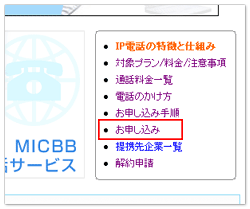 |
ステップ1 |
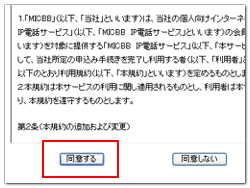 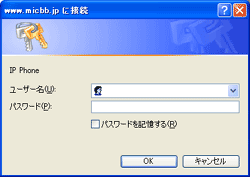 |
ステップ2 クリックすると左下図が表示されますので、そこにMICBB登録完了通知書に記入されている接続ID(mから始まる6桁の数字。@マーク以降は入力不要)とパスワードを入力し「OK」ボタンをクリックしてください。 |
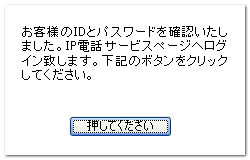 |
ステップ3 左図のような画面が表示されれば、お客様のIDとパスワードが確認できております。次にIP電話サービスの画面を表示されますので、ページ上に設置されている「押してください」のボタンをクリックしてください。 |
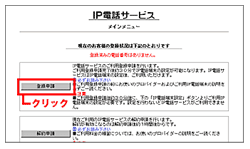 |
ステップ4 IP電話サービスページを開いたら、まずはお客様のIP電話専用の電話番号の設定を行います。ページ上の一番上にある「登録申請」のボタンをクリックしてください。 |
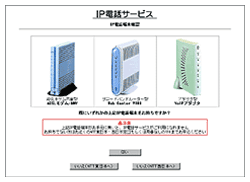 |
ステップ5 IP電話端末確認画面が表示されます。 該当する端末をお持ちかご確認ください。 |
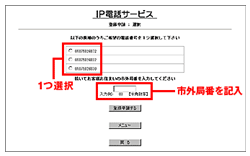 |
ステップ6 選択した「050」の電話番号と、入力していただきましたお住まいの市外局番の確認画面が表示されます。よろしければ「OK」ボタンをクリックしてください。 |
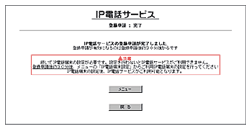 |
ステップ7 以上でお申し込み完了です、引き続きIP電話端末設定を行います。「メニュー」ボタンをクリックして、IP電話サービスページへ戻ってください。 |
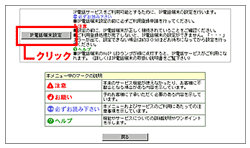 |
ステップ8 IP電話サービスページの一番下の「IP電話端末設定」のボタンをクリックしてください。 |
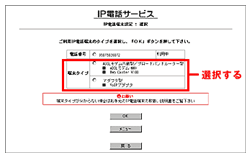 |
ステップ9 ご利用の電話番号、IP電話対応端末のタイプを選択してください。 |
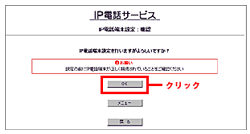 |
ステップ10 |
  |
ステップ11 IP電話対応端末のVoIPランプが正常に点灯すれば、ご利用開始です。 |